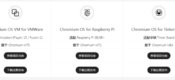树莓派FPV机器人系统编译之VNC
在 制作有趣的树莓派FPV机器人 文中,我们介绍了树莓派FPV机器的实现过程,但作者将编译好的镜像文件放到了Google网盘,文件比较大1.3G左右,尝试了好多种方法实在是没有办法下载下来,那只好不做伸手党,自己尝试编译一下啦。
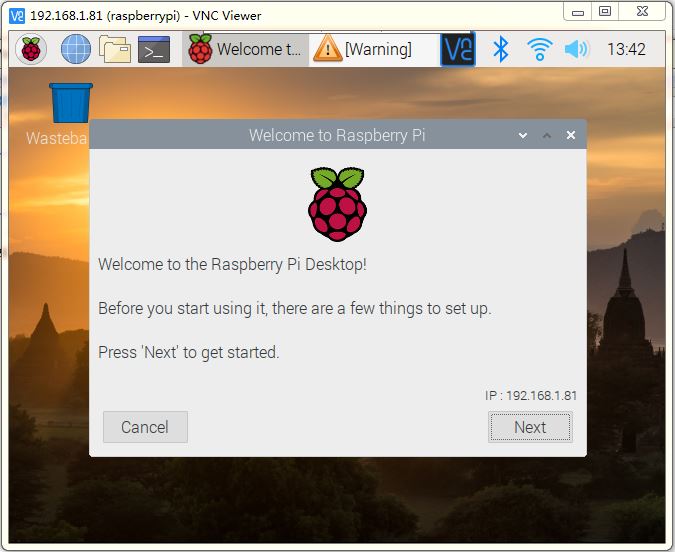
一、安装树莓派系统
FPV机器人的实现完全基于 树莓派官方发布的 raspbian 镜像,本次使用的镜像是2019-07-10-raspbian-buster-full.img 。官方镜像的安装简单分为三步:第一,到树莓派官方网站下载镜像文件;第二,使用 Win32DiskImage等工具向SD卡烧录镜像;第三步,树莓派开机完成一些必要的设置。
由于前期已有文章介绍如何安装树莓派镜像,本文不再赘述,需要了解树莓派如何烧录镜像,请前往:苹果MAC下安装树莓派Raspbian系统;Windows参考 树莓派3 安装Fyde OS 。
二、开机前的必要设置
要实现FPV机器人系统编译前,树莓派系统的 SSH 连接,在完成SD卡镜像文件烧录后不要着急去插卡启动树莓派,我们需要现在SD卡BOOT分区下做做小动作。在电脑上打开SD卡,烧录完树莓派镜像后,SD卡的盘符是“boot”。在其中添加一个名为“SSH”的空文件,目的是打开树莓派的SSH;再添加一个名为“ wpa_supplicant.conf ”的文件,目的是提前配置好无线网络,在“ wpa_supplicant.conf ”中添加如下内容:
ctrl_interface=DIR=/var/run/wpa_supplicant GROUP=netdev
update_config=1
network={
ssid="wifi name"
psk="wifi password"
}
“wifi name”和”wifi password”修改为和你的路由器相匹配的信息。完成这些后将SD卡插入树莓派并通电启动它了。启动完成后需要通过路由器或者IP扫描工具查找树莓派的IP地址。
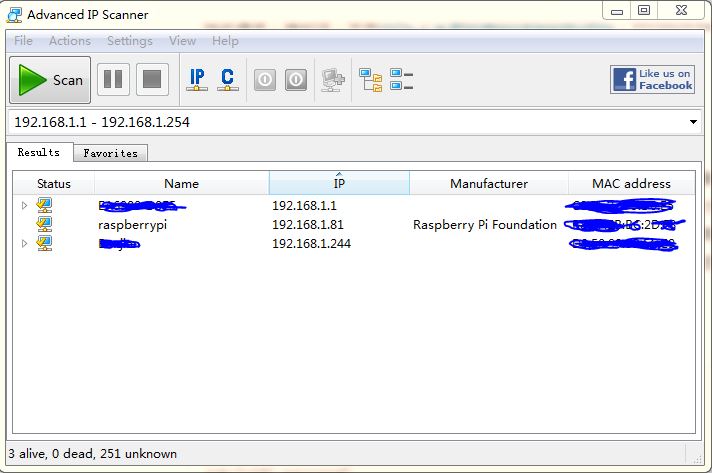
三、摄像头、分辨率和VNC配置
顺利完成上述步骤,可以开始下一步的配置了。打开Putty工具,配置SSH的连接
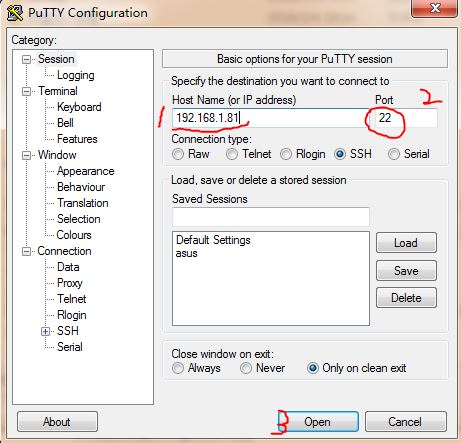
在Host Name栏填入树莓派IP地址,Port是22,然后Open就可以打开与树莓派的SSH连接了。
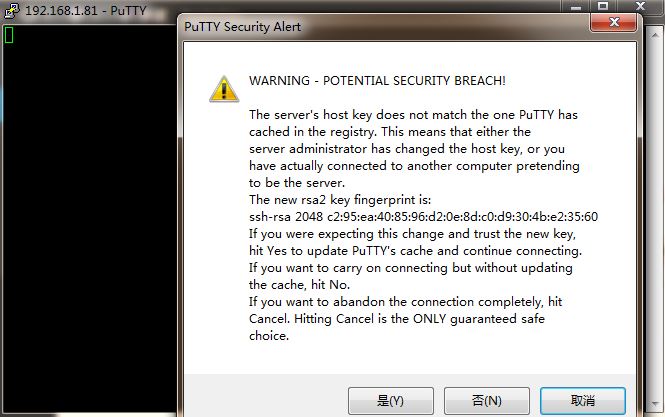
弹出警告,选“是”继续,然后输入树莓派的用户名和密码,进入命令行。默认用户名“pi”,密码“raspberry”。
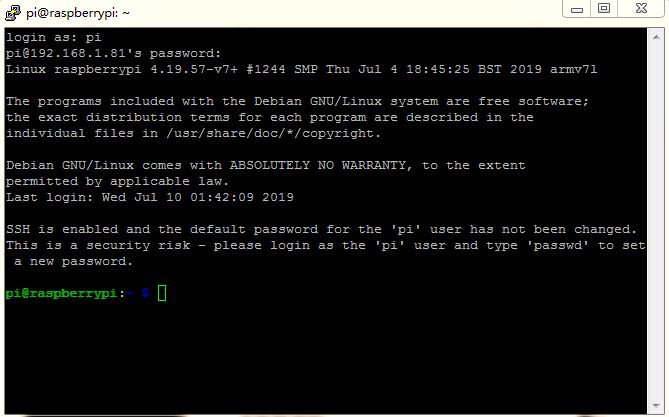
一切顺利,现在通过SSH打开树莓派的摄像头,输入命令:
sudo raspi-config
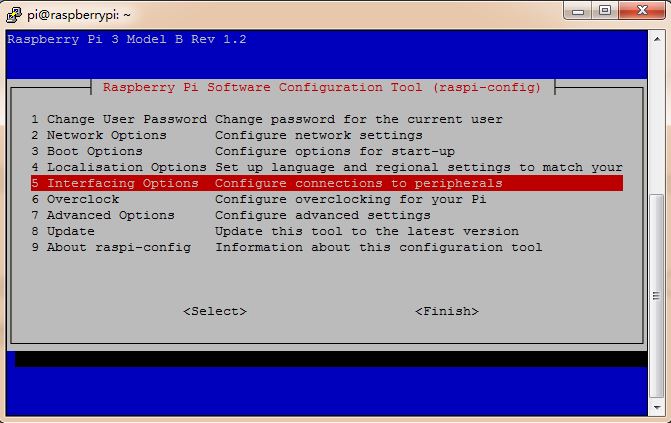
如上图(测试选择的Pi 3B),通过第5项“interfacing options”,打开“Camera“和”VNC”功能。具体操作省略,基本是回车和方向键,完成确认和选择。
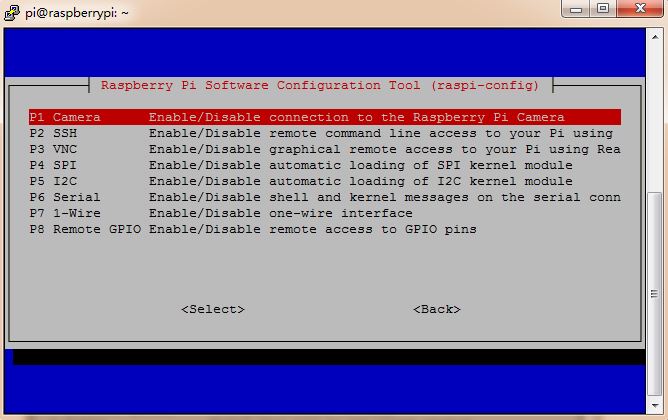
接着,我们需要到“advanced options”选项中完成“Expant Filesystem”(回车和OK即可)修改,和“Resolution”的修改。分辨率修改为1280x720p。
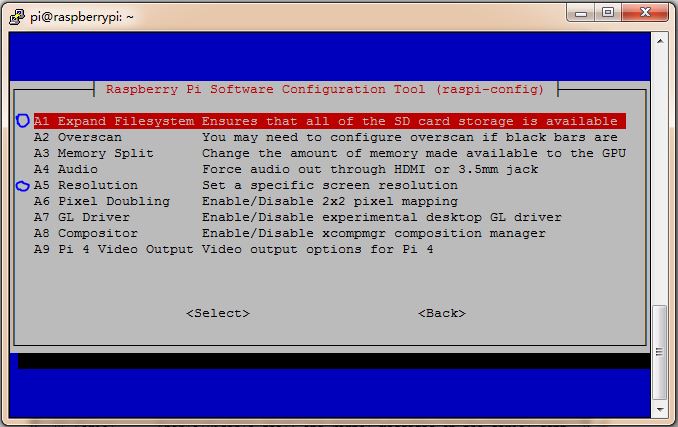
“Resolution”的修改 :
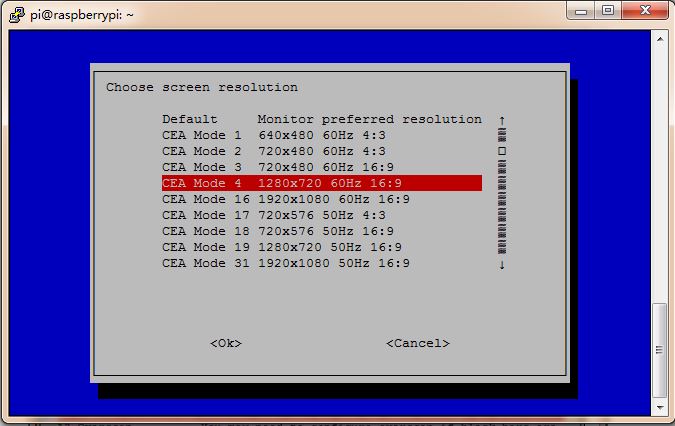
完成上述配置,我们已经可以通过 VNC Viewer 验证查看了,
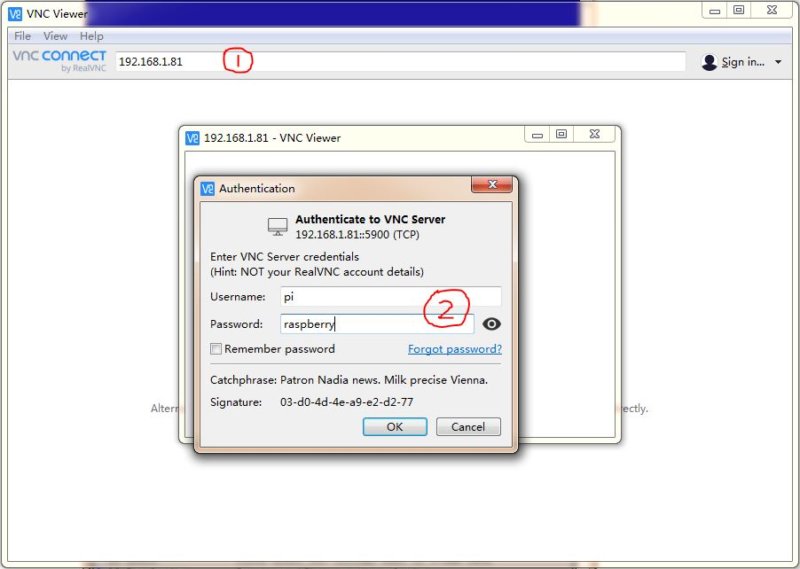
使用与Putty相同的IP和账户登录VNC Viewer。
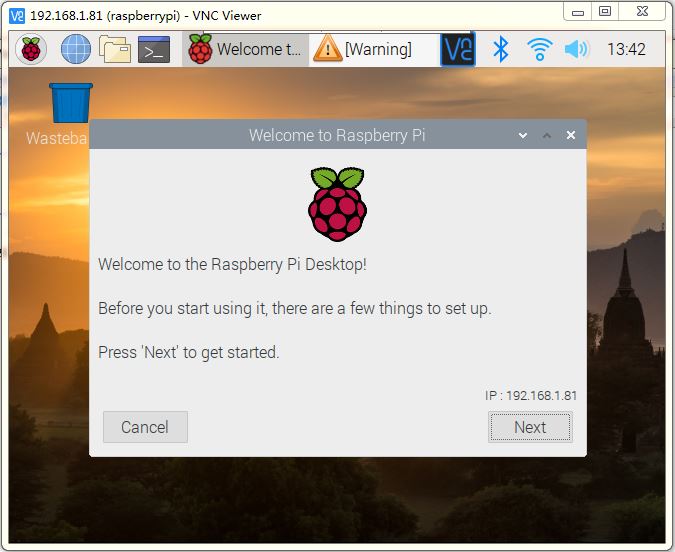
专题:制作树莓派FPV机器人: